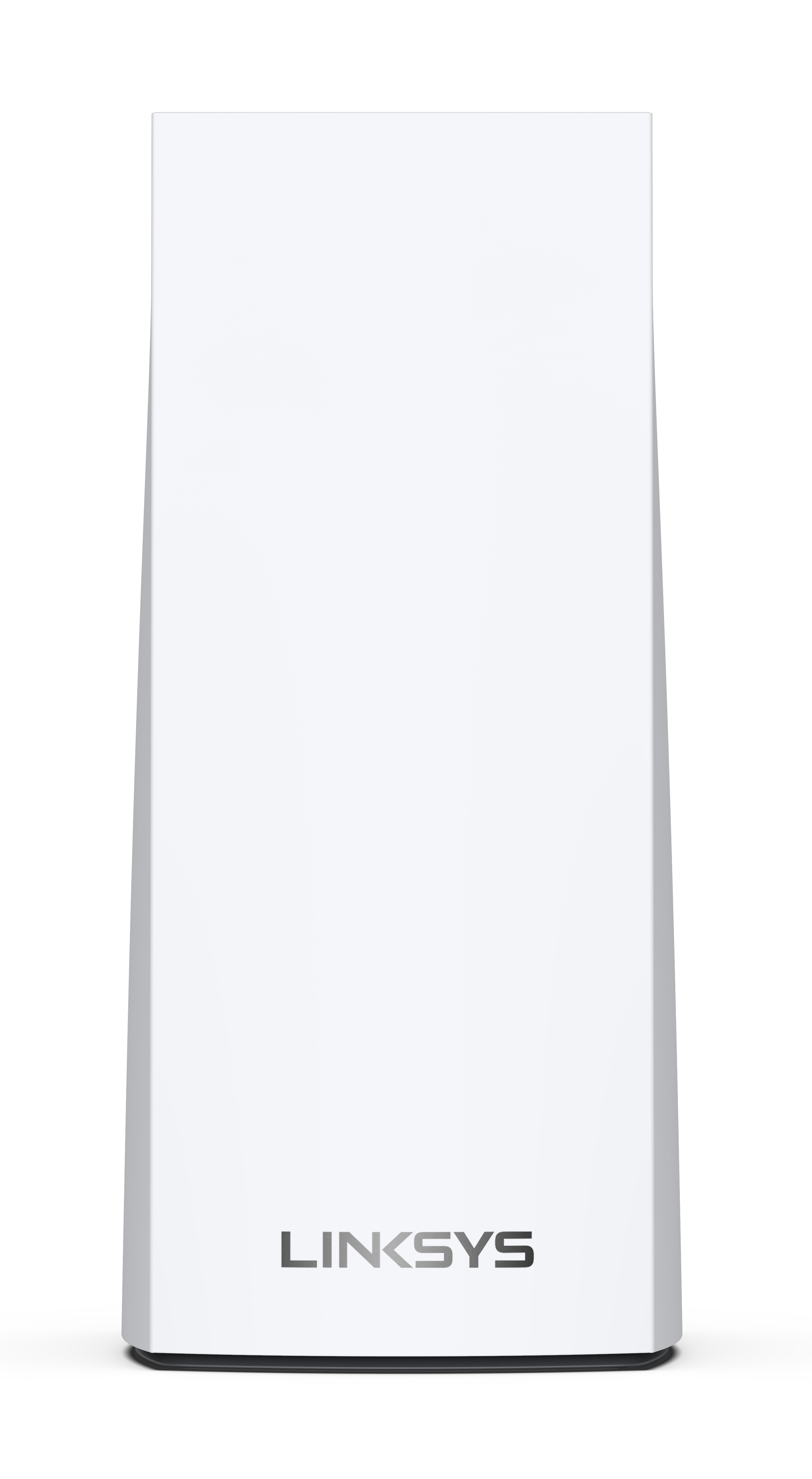
El Linksys Atlas Pro 6 Dual-Band Mesh WiFi ofrece video, juegos y datos de alta velocidad simultáneos a gran escala. Es fácil de añadir al sistema modular de nodos para proporcionarle una conexión WiFi impecable en cualquier lugar y sustituir fácilmente un router estándar por un WiFi en malla.
INFORMACIÓN DE HARDWARE
A continuación se muestran el peso y las dimensiones del nodo:
- Dimensiones: 3.385 pulgadas x 3.385 pulgadas x 7.3 pulgadas
- Peso: 0.50 kg (1.1 lb)
CONFIGURACIÓN E INSTALACIÓN
Puede configurar el nodo a través de un navegador web o la aplicación Linksys mediante Bluetooth® o WiFi. Para obtener más información, haga clic en los enlaces a continuación:
Configurar un sistema Linksys Mesh usando Bluetooth en su dispositivo móvil
Configurar el nodo Linksys Mesh usando WiFi temporal con la aplicación Linksys
- Conexión a internet
- La última aplicación de Linksys
- Cuenta en la nube de Linksys
Sí, puede reemplazar su router estándar con el Linksys Atlas Pro. Obtener más información.
La función WPS está deshabilitada de manera predeterminada, pero el Linksys MX5500 admite WPS.
Primero debe habilitarlo desde la aplicación Linksys o la interfaz web del router.
Para hacer esto usando la aplicación Linksys, vaya a Wi-Fi Settings > Connect a Device with WPS (Configuración de Wi-Fi > Conectar un dispositivo con WPS). Alterne el botón WPS, luego comience a conectar su dispositivo.
En el tablero de la página de LinksysSmartWiFi.com, vaya a Wi-Fi Settings > Wi-Fi Protected Setup (Configuración de Wi-Fi > Configuración protegida de Wi-Fi). Cambie el botón Wi-Fi Protected Setup™ a la posición ON y haga clic en Ok o Apply (Aplicar).
Sí. Para que el router Linksys funcione con Starlink, necesitará un adaptador Ethernet Starlink que puede encontrar en la tienda Starlink. Conecte un extremo del cable Ethernet al adaptador Ethernet de Starlink y el otro extremo al puerto de Internet de su router Linksys. Aprenda como configurar el router Linksys con Starlink.
SEGURIDAD Y PRIVACIDAD
- WPA2™/WPA3™ Mixed Personal (Mixto personal)
- WPA3 Personal solamente
- WPA2 Personal
- Solo abierto mejorado
- Abierto y mejorado abierto
Sí. El nodo admite la configuración de paso de VPN de los protocolos IPSec, L2TP y PPTP
Sí.
Con el firmware más reciente, el nodo ya no admite una contraseña de administrador predeterminada. Debe crear uno cuando acceda por primera vez a la interfaz web a través de un navegador o cambie la contraseña usando la aplicación Linksys.
SOLUCIÓN AVANZADA DE PROBLEMAS
Se recomienda encarecidamente utilizar las actualizaciones automáticas. El nodo tiene una función que actualiza automáticamente el firmware que está habilitado de forma predeterminada. Puede hacer clic en el botón Check for Updates (Buscar actualizaciones) en la interfaz web para ver si hay un nuevo firmware disponible para el nodo.
La versión de firmware se puede encontrar en la aplicación Linksys en la pantalla Network Administration (Administración de red). Para acceder a la aplicación Linksys siga estas instrucciones. Luego, toque el ícono de menú y vaya a Network Administration (Administración de red).
Para restablecer su nodo a sus valores predeterminados de fábrica, presione y mantenga presionado el botón de reset (restablecer) hasta que la luz en la parte superior del nodo se vuelva roja, se desvanezca y parpadee en rojo brillante.
IMPORTANTE: Asegúrese de que se produzca un destello rojo brillante, seguido de tres o cuatro pulsos rojos que se desvanecen rápidamente y luego otro destello rojo brillante antes de soltar el botón.
Puede recuperar la contraseña de administrador a través del código de recuperación de cinco dígitos impreso en la etiqueta del producto en la parte inferior del nodo. Obtener más información.
La Dynamic Frequency Selection (DFS) (Selección Dinámica de Frecuencia) (DFS) es un mecanismo de uso compartido de espectro que permite que varias redes de área local inalámbricas (WLAN) coexistan con sistemas de radar. Selecciona automáticamente una frecuencia que no interfiere con ciertos sistemas de radar mientras opera en la banda de 5 GHz. Los beneficios de usar canales DFS son menos interferencia de WiFi y un mejor rendimiento de WiFi.
No. Si sus otros routers en modos secundarios no admiten DFS, los routers tendrán problemas de conectividad.
Solo si sus clientes admiten canales DFS. Los clientes que no admiten canales DFS pueden conectarse a la banda de 2,4 GHz en su lugar.
Según el navegador que esté utilizando, es posible que encuentre un error al iniciar sesión en el router. Para omitir esto, siga estos pasos:
- Google Chrome™: haga clic en Advanced > Proceed to 192.168.1.1 (unsafe) (Avanzado > Ir a 192.168.1.1 (inseguro))
- Firefox®: haga clic en Advanced > Accept the Risk and Continue (Avanzado > Aceptar el riesgo y continuar)
- Microsoft Edge®: haga clic en Advanced > Continue to 192.168.1.1 (unsafe) (Avanzado > Continuar a 192.168.1.1 (inseguro))
- Safari®: haga clic en Show Details > visit this website > Visit Website (Mostrar detalles > visite este sitio web > Visite el sitio web)
Con el firmware más reciente, el router requiere que inicie sesión usando https://. Obtendría el mensaje de error si usara http://. Obtener más información sobre cómo resolver este error.
Para que el router de malla de Linksys funcione con un router 5G, su ISP debe proporcionar un router 5G con un puerto Ethernet para conectarse al nodo principal.
Sí, soporta IPv6 RD y 6to4 tunneling.




